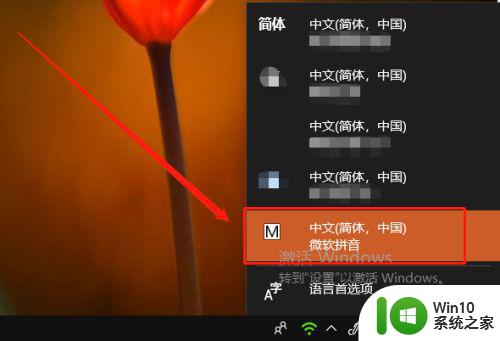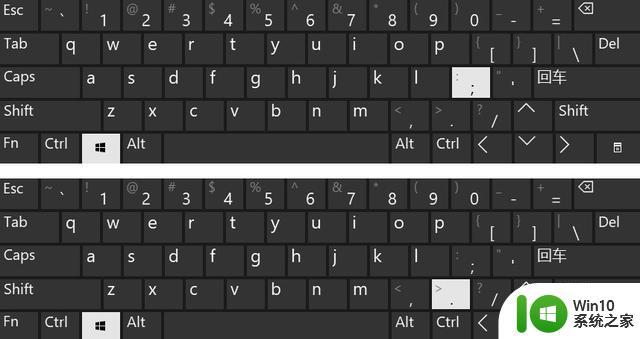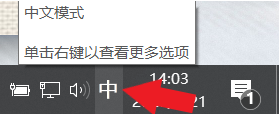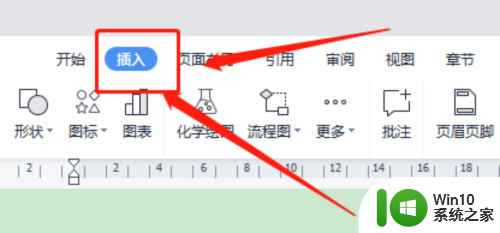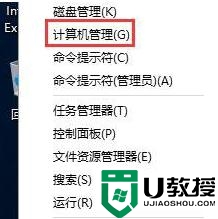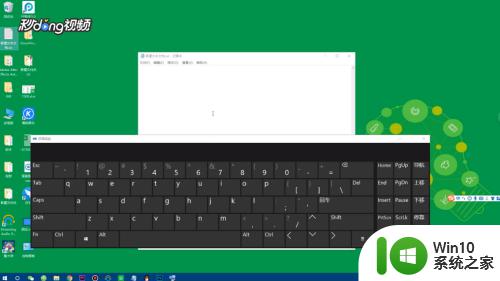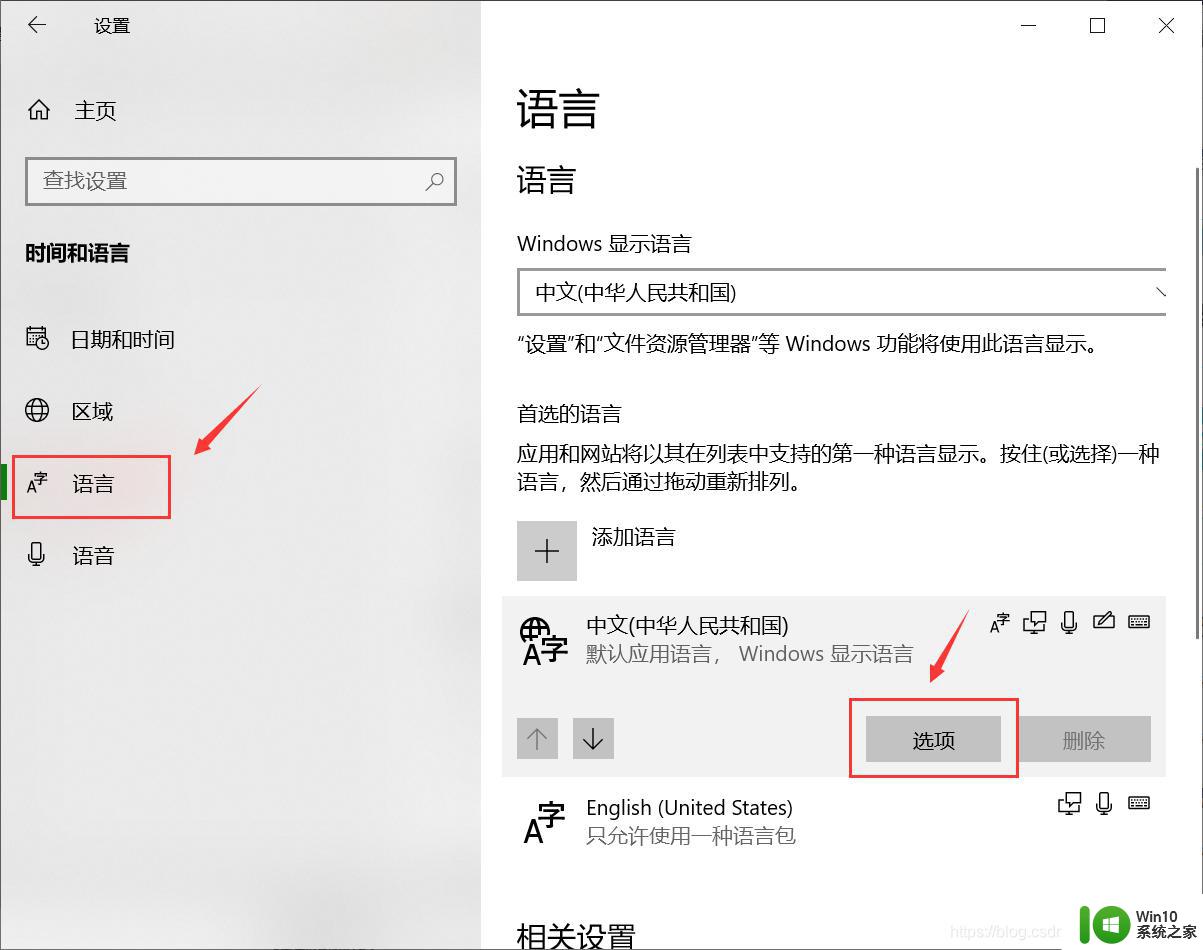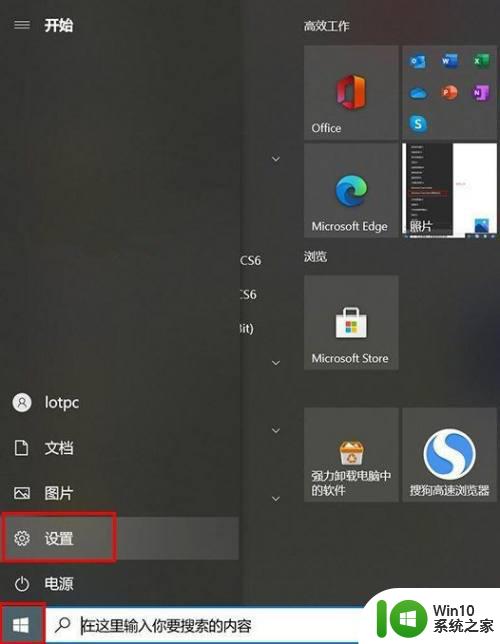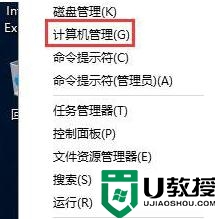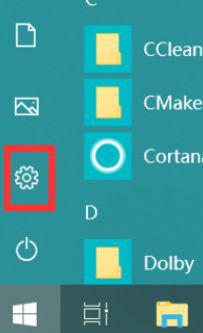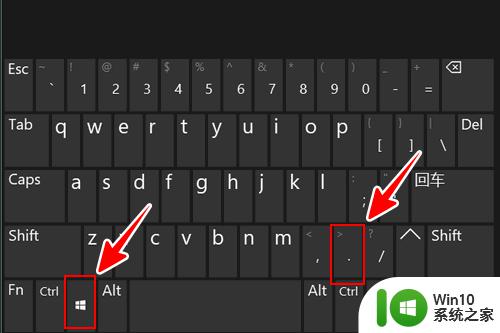win10特殊符号的输入方法 win10怎么输入特殊符号
有些用户在使用win10电脑的输入法时想要输入一些特殊符号,例如表情或者货币符号,今天小编就给大家带来win10特殊符号的输入方法,如果你刚好遇到这个问题,跟着小编一起来操作吧。
方法如下:
1、输入货币符号
输入货币符号。按住Alt按键,使用键盘上的数字键输入以下数字。松开Alt键,就会出现对应的符号。要使用数字键输入数字,你要确保启用数字小键盘(即按下数字锁定键,亮起指示灯)。
·符号||名称||代码
·€ ||欧元|| 0128
·£ ||英镑|| 156
·¢ ||分|| 155
·¥ ||日元|| 157
·ƒ ||弗罗林|| 159
·¤ ||货币|| 0164

2、输入数学运算符号
按住Alt键,使用键盘上的数字键输入以下数字,来键入数学运算符。当你松开Alt键,就会出现对应的符号。需启用数字小键盘(数字键)。
·符号||名称||代码
·÷ ||除号(除以)|| 246
·× ||乘号|| 0215
·± ||加号或减号|| 0177
·≈ ||近似值(约等于)|| 247
·√ ||平方根|| 251
·ⁿ || n次幂|| 252
·² ||平方|| 253
·¼ ||四分之一|| 0188
·½ ||二分之一|| 0189
·¾ ||四分之三|| 0190
·∞ ||无穷|| 236
·≥ ||大于或等于|| 242
·≤ ||小于或等于|| 243
·π ||圆周率|| 227
·° ||度|| 248
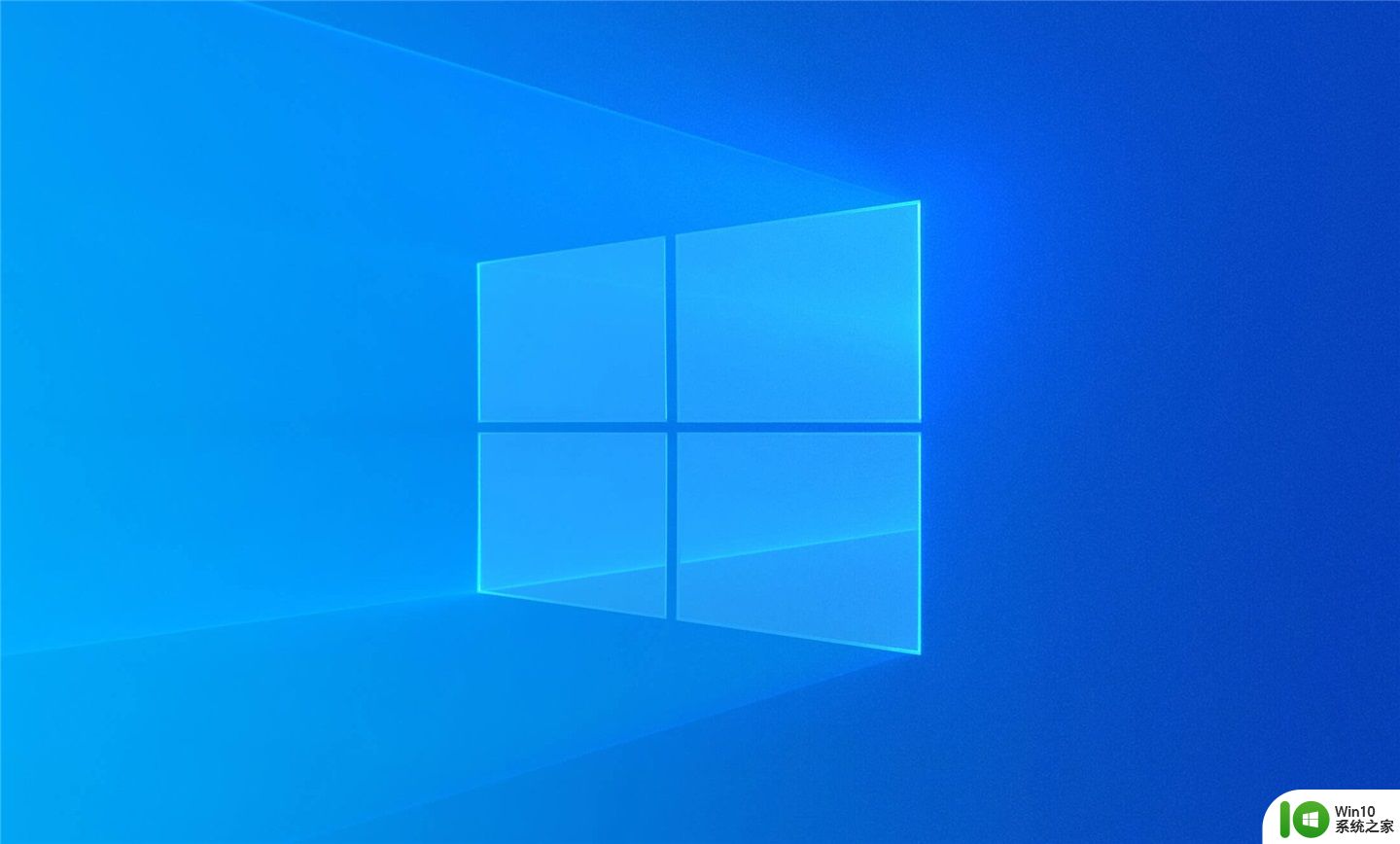
3、输入特殊的标点符号和编辑符号
按住Alt键,用数字键盘输入以下数字。来创建特殊标点符号。当你松开Alt键时,特殊符号就会被插入到光标处。需启用数字键盘。
·符号||名称||代码
·¡ ||反叹号|| 173
·¿ ||反问号|| 168
·§ ||节|| 21
·¶ ||段落|| 20
·© ||版权|| 0169
·® ||商标注册标记|| 0174
·™ ||商标|| 0153
·† ||匕首(脚注符号之一)|| 0134
·‡ ||双匕首|| 0135
·– ||短破折号|| 0150
·— ||长破折号|| 0151
·• ||项目符号|| 0149

4、输入五线谱
按住Alt键,用数字键盘输入以下数字。当你松开Alt键时,便会键入五线谱符号。输入数字时,需启用数字键盘。9000到9999间的代码符号取决于特定字体,在每个设备上可能并不完全相同。
·符号||名称||代码
·♪ ||四分音符|| 13
·♫ ||八分音符|| 14
·♬||十六分音符|| 9836
·♭||降调|| 9837
·♮||本位音的(恢复原调)|| 9838
·♯ ||升调|| 9839
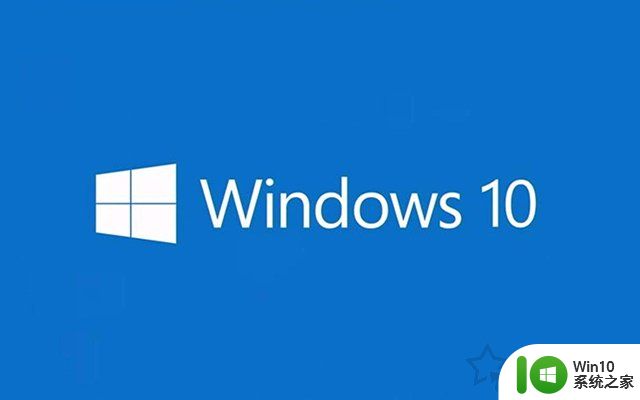
5、输入其它各种各样的符号
按住Alt键,用数字键盘输入以下数字。当你松开Alt键时,便会键入对应符号。在此期间,需启用数字键盘。
·符号||名称||代码
·☺ ||笑脸|| 1
·☻ ||黑色笑脸|| 2
·♥ ||心|| 3
·♦ ||方片(菱形)|| 4
·♣ ||梅花|| 5
·♠ ||黑桃|| 6
·♂ ||男性|| 11
·♀ ||女性|| 12
·↑ ||向上的箭头|| 24
·↓ ||向下的箭头|| 25
·→ ||向右的箭头|| 26
·← ||向左的箭头|| 27
·☼ ||太阳|| 15
·⌂ ||家|| 127
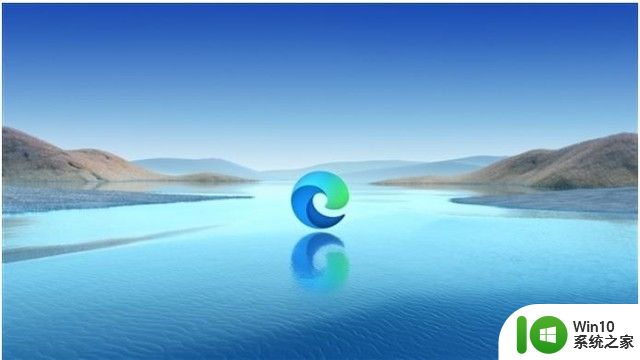
以上就是win10特殊符号的输入方法的全部内容,有遇到相同问题的用户可参考本文中介绍的步骤来进行修复,希望能够对大家有所帮助。